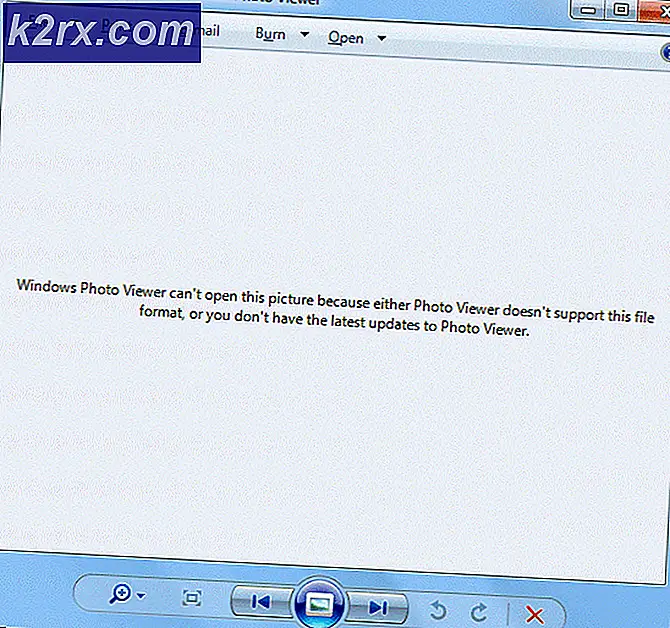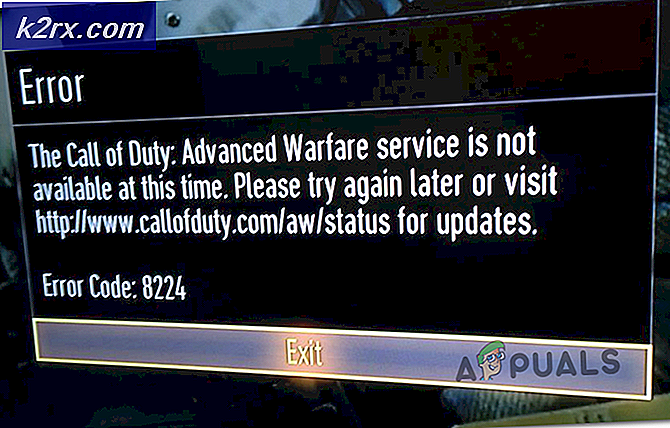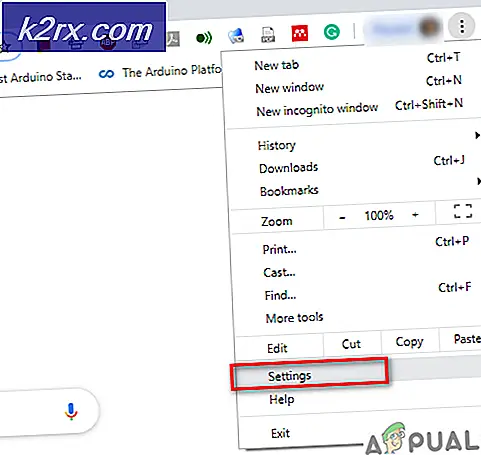Hoe ‘Ongeldig uitvoerbaar spelbestand’ in Apex Legends te repareren
Sommige Windows-gebruikers ondervinden de ‘Ongeldig uitvoerbaar spel‘Fout bij het starten van Apex Legends. De meeste getroffen gebruikers melden dat dit probleem zich elke keer voordoet als ze proberen de game te starten.
Het blijkt dat er verschillende oorzaken zijn die deze specifieke foutcode kunnen veroorzaken bij Apex Legends. Hier zijn een paar mogelijke boosdoeners waarvan is bevestigd dat ze dit probleem veroorzaken:
Methode 1: R5APEX.exe herstellen vanuit de kluis van AV
Het blijkt dat de meest voorkomende oorzaak die de ‘Ongeldig uitvoerbaar bestand‘Fout is een geval waarin uw antivirusprogramma een bestand in quarantaine heeft geplaatst dat essentieel is voor het spel (r5apex.exe).
Hoewel er geen officiële verklaring is waarom er veel verschillende suites van derden zijn waarvan is bevestigd dat ze dit bestand in quarantaine plaatsen vanwege een vals positief resultaat. Dit kan onder bepaalde omstandigheden ook gebeuren met de native beveiligingssuite (Windows Defender).
Als je een beveiligingssuite van een derde partij gebruikt, zoek dan naar online instructies om te controleren of het bestand r5apex.exe in quarantaine is geplaatst en om het terug te zetten naar de map van de game voor het geval dit waar is.
Opmerking: Op AVG kunt u dit doen door de AVG-app te openen en naar Menu> tabblad Quarantaine> klik op r5apex.exe, klik op de vervolgkeuzelijst bij de gele verwijderknop en klik vervolgens op Herstel en voeg uitzondering toe.
Als u een andere suite van derden gebruikt, zoek dan online naar specifieke stappen voor het verwijderen van een in quarantaine geplaatst item uit de viruskluis en het uitsluiten van toekomstige scans.
Als u de systeemeigen beveiligingssuite (Windows Defender) gebruikt, volgt u de onderstaande instructies om het bestand uit de viruskluis te verwijderen:
Opmerking: In deze handleiding wordt ervan uitgegaan dat je je exemplaar van Apex Legends legaal hebt verkregen en dat je er zeker van bent dat je niet te maken hebt met een soort virusinfectie die het uitvoerbare bestand van de game aantast.
- druk op Windows-toets + R om een dialoogvenster Uitvoeren te openen. Typ in het tekstvak ‘ms-instellingen: windowsdefender‘En druk op Enter om het hoofdvenster van Windows Defender te openen.
- Als je eenmaal binnen bent Windows-beveiliging menu, ga naar het rechtergedeelte en klik op Bescherming tegen virussen en bedreigingen.
- Als je eenmaal binnen bent Bescherming tegen virussen en bedreigingen menu, klik op Bescherming geschiedenis (onder de Snelle scan knop)
- Blader in het volgende menu omlaag naar het In quarantaine geplaatste bedreigingen menu en kijk of je hetR5APEX.EXE bestand in de lijst met recent in quarantaine geplaatste bestanden. Als u het kunt zien, klikt u er eenmaal op om het vervolgkeuzemenu uit te vouwen en klikt u vervolgens op Herstellen om het te verwijderen en het uitvoerbare bestand terug te brengen naar de gamemap.
- Zodra het r5apex.exe bestand wordt teruggezet in de map van het spel, start je computer opnieuw op en kijk of het probleem is opgelost zodra de volgende keer opstarten is voltooid.
Als u het probleem niet kunt oplossen met dit probleem, gaat u naar de volgende mogelijke oplossing hieronder.
Methode 2: het spel repareren
Als je eerder hebt vastgesteld dat je antivirusprogramma niet verantwoordelijk is voor het verschijnen van deze fout, is de meest waarschijnlijke boosdoener die verantwoordelijk kan zijn voor dit probleem een inconsistentie met de game-installatie.
Als je vermoedt dat je te maken hebt met inconsistentie met betrekking tot je gamebestanden, zou je de ‘Ongeldig uitvoerbaar spel' fout door de Scannen en repareren functie van Origin om te zien of je momenteel te maken hebt met een beschadigd of ontbrekend bestand.
Als dit scenario van toepassing is, volgt u de onderstaande instructies om origin te gebruiken om de Apex Legends-gamemap te repareren. Hier is een snelle stapsgewijze handleiding voor het repareren van de game en het oplossen van de foutmelding:
- Ga je gang en open Oorsprong en klik op Mijn gamebibliotheek uit het verticale menu aan de linkerkant.
- Klik vervolgens op de tandwielknop die is gekoppeld aan Apex Legends en klik op Reparatie vanuit het nieuw verschenen contextmenu.
- Volg op het volgende scherm de instructies om de reparatieprocedure te voltooien, start de oorsprong opnieuw en kijk of de bewerking is voltooid.
- Zodra de operatie is voltooid, herstart Origin en start Apex Legends opnieuw om te zien of het probleem nu is opgelost.
Opmerking: Als u hetzelfde type probleem in de toekomst wilt voorkomen, moet u een uitzondering maken
Als hetzelfde probleem zich nog steeds voordoet, gaat u naar de volgende mogelijke oplossing hieronder.
Methode 3: hardlopen r5apex.exein compatibiliteitsmodus
Het blijkt dat dit probleem ook kan optreden als gevolg van de twijfelachtige beslissing van de ontwikkelaars om een verouderde anti-cheat-engine te gebruiken die niet volledig compatibel is met oudere versies van Windows 10.
Als dit scenario van toepassing is en u een verouderde Windows 10-build gebruikt, kunt u het probleem mogelijk oplossen door de r5apex.exeuitvoerbaar om te draaien in de compatibiliteitsmodus met Windows 7.
Er werd bevestigd dat deze operatie werkte door veel getroffen gebruikers die zich in dit specifieke scenario bevonden. Als u denkt dat dit exemplaar van toepassing is op uw huidige situatie, volgt u de onderstaande instructies om het r5apex.exe bestand om in te draaien Compatibiliteitsmodus met Windows 7:
- Open eerst File Explorer en navigeer naar de locatie waar u Apex Legends installeert. De standaardlocatie is:
Deze pc \ Local Disk (C :) \ Program Files (??) \ Origin Games \ Apex \ r5apex.exe
- Als u zich eenmaal op de juiste locatie bevindt, scrolt u omlaag door de lijst met Apex Legends-bestanden en zoekt u r5apex.exe.Als je het ziet, klik er dan met de rechtermuisknop op en kies Eigendommen vanuit het nieuw verschenen contextmenu.
- Binnen in de Eigendommen menu, klik op het Compatibiliteit tabblad en scrol omlaag naar het Compatibiliteit modus sectie en vink het vakje aan dat is gekoppeld aan Voer dit programma uit in compatibiliteit modus.
- Selecteer vervolgens in het nieuw verschenen contextmenu Windows 7 in de lijst met OS-versies voordat u klikt Van toepassing zijn om de wijzigingen op te slaan.
- Zodra de wijziging is doorgevoerd, start u uw computer opnieuw op en start u het spel zodra de volgende keer opstarten is voltooid om te zien of het probleem nu is opgelost.
Als hetzelfde probleem zich nog steeds voordoet, gaat u naar de volgende mogelijke oplossing hieronder.
Methode 4: de Easy Cheat Engine repareren
Volgens verschillende getroffen gebruikers kan dit probleem ook optreden als gevolg van een inconsistentie met de standaard anti-cheat-engine waarmee wordt geïntegreerd Apex Legends.
Het blijkt dat bepaalde acties, zoals een vals positief of een malware-infectie, ervoor kunnen zorgen dat de EasyCheat-engine kapot gaat en de 'Ongeldig uitvoerbaar spel‘Fout bij elke start.
In dit geval zou u het probleem moeten kunnen oplossen door een reparatieprocedure uit te voeren op het Gemakkelijk Anti Cheat motor. Dit kan rechtstreeks worden gedaan vanaf de locatie waar u Apex Legends hebt geïnstalleerd.
Als u denkt dat dit scenario van toepassing is, volgt u de onderstaande instructies om de ‘Ongeldig uitvoerbaar spel‘Fout door het uitvoeren van de EasyAntiCheat_Setup.exe en repareer de Gemakkelijke Anti Cheat-engine:
- Open Bestandsverkenner (deze computer) en navigeer naar de locatie waar u Apex Legends hebt geïnstalleerd. Tenzij u het op een aangepaste locatie heeft geïnstalleerd, vindt u het op de volgende locatie:
Deze pc \ Lokale schijf (C :) \ Program Files (??) \ Origin Games \ Apex \
- Als u zich eenmaal op de juiste locatie bevindt, dubbelklikt u op het EasyAntiCheat map en klik met de rechtermuisknop op EasyAntiCheat_Setup.exe en kies Als administrator uitvoeren vanuit het nieuw verschenen contextmenu.
- Wanneer u daarom wordt gevraagd door de UAC (gebruikersaccountbeheer), Klik Ja om beheerderstoegang te verlenen.
- Zodra u op het eerste scherm komt, klikt u op Reparatie service, en bevestig vervolgens uw keuze. Wacht vervolgens tot het Gemakkelijk Anti Cheat service wordt gescand en gerepareerd.
- Zodra de procedure is voltooid, klikt u op Af hebben, start vervolgens Apex Legends opnieuw en kijk of de ‘Ongeldig uitvoerbaar spel‘Fout is nu opgelost.
Als hetzelfde probleem zich nog steeds voordoet, gaat u naar de volgende mogelijke oplossing hieronder.
Methode 5: KB3173424 en KB3172614 installeren (alleen Windows 8.1)
Als je het probleem tegenkomt in Windows 8.1, is de kans groot dat je de fout 'Invalid Game Executable' ziet vanwege twee ontbrekende stackplatformupdates die de game nodig heeft om op een stabiele manier te werken.
Houd er rekening mee dat zelfs als u eerder de nieuwste build van 8.1 hebt geïnstalleerd, dit niet garandeert dat u over deze twee updates beschikt (KB3173424 en KB3172614)omdat ze volledig optioneel zijn en uitgesloten zijn van automatische levering bij sommige Windows 8.1-versies.
Als dit scenario van toepassing is, volgt u de onderstaande instructies om de 2 updates te installeren die mogelijk verantwoordelijk zijn voor het veroorzaken van deze instabiliteit bij Apex Legends:
- Open uw standaardbrowser, open het downloadlink voor het KB3173424-update, scrol omlaag naar het Microsoft Downloadcentrum en klik op de koppeling Nu het pakket downloaden die is gekoppeld aan uw CPU-architectuur.
- Zodra u bij het volgende scherm komt, selecteert u de taal die u wilt gebruiken voor het update-installatieprogramma en klikt u op de downloadknop om de procedure te starten.
- Zodra de download is voltooid, opent u het .msu-installatieprogramma en volgt u de instructies op het scherm om het KB3173424 update op uw systeem.
- Zodra de installatie is voltooid, download de tweede update (KB3172614) en volg stap 1 t / m 3 nogmaals om de installatie van de tweede update te voltooien.
- Nadat de tweede installatie is voltooid, start u uw computer opnieuw op en kijkt u of het probleem is opgelost bij de volgende keer opstarten van de computer door Apex Legends opnieuw te starten.
Als hetzelfde probleem zich nog steeds voordoet, gaat u naar de volgende mogelijke oplossing hieronder.
Methode 6: de lokale cache van het spel wissen
Als geen van de bovenstaande mogelijke oplossingen voor u heeft gewerkt, is er een laatste boosdoener die mogelijk verantwoordelijk is voor het Ongeldig uitvoerbaar spelfout is een soort corruptie in de gamecache van Apex Legends die lokaal wordt opgeslagen.
Sommige gebruikers die eerder met hetzelfde probleem te maken hadden, hebben gemeld dat het probleem in hun geval uiteindelijk was opgelost nadat ze handmatig naar de locatie van de lokale cache van Apex Legends hadden genavigeerd en de inhoud ervan hadden gewist.
Volg de onderstaande instructies als u dezelfde oplossing wilt proberen:
- Open Bestandsverkenner en navigeer naar de volgende locatie:
C: \ Users \ "Gebruikersnaam" \ Opgeslagen games \ Respawn \ Apex \ local
Opmerking: Houd er rekening mee dat "Gebruikersnaam”Is gewoon een tijdelijke aanduiding voor de werkelijke naam van uw Windows-profiel. Zorg ervoor dat u deze vervangt als u de locatie in de navigatiebalk wilt plakken.
Opmerking 2: Als u handmatig naar deze locatie wilt navigeren, houd er dan rekening mee dat u het lintmenu bovenaan moet gebruiken om op te klikken Visie, vink vervolgens het vakje aan dat is gekoppeld aan Verborgen items. - Zodra u op de juiste locatie bent aangekomen, drukt u op Ctrl + A om alles in de lokale map te selecteren. Klik vervolgens met de rechtermuisknop op een geselecteerd item en klik op Verwijderen vanuit het nieuw verschenen contextmenu.
- Zodra de cache van het spel is gewist, start u uw computer opnieuw op en kijkt u of het probleem is opgelost wanneer de volgende keer opstarten is voltooid.